 Насколько я знаю, было много раз, когда виртуальная клавиатура была бы чрезвычайно полезна. Например, иногда рекомендуется использовать виртуальную клавиатуру при вводе пароля для важного веб-сайта, такого как банк или Lastpass, чтобы исключить вероятность того, что программное обеспечение для ввода ключей сможет перехватить ваш пароль. Какой бы ни была причина, когда вам нужна виртуальная или экранная клавиатура, когда вам это нужно, она вам нужна. Период.
Насколько я знаю, было много раз, когда виртуальная клавиатура была бы чрезвычайно полезна. Например, иногда рекомендуется использовать виртуальную клавиатуру при вводе пароля для важного веб-сайта, такого как банк или Lastpass, чтобы исключить вероятность того, что программное обеспечение для ввода ключей сможет перехватить ваш пароль. Какой бы ни была причина, когда вам нужна виртуальная или экранная клавиатура, когда вам это нужно, она вам нужна. Период.
Для пользователей GNOME есть симпатичное небольшое приложение, которое должно выполнять работу, называемое Gnome On-Screen Keyboard или GOK для краткости. Однако, когда я попытался загрузить свою виртуальную клавиатуру, я застрял в другом окне, не зная, как продолжить. Большая широкая паутина тоже мне мало чем могла помочь, поэтому я знал, что вместо этого мне нужно что-то другое. И я нашел то, что делает именно то, что мне нужно.
Начиная
Florence Virtual Keyboard — отличная небольшая замена GOK, которая проста в настройке и, что самое главное, проста в использовании. Установка, как и любая другая программа для Linux, так же проста, как вход в менеджер пакетов и выбор правильного пакета. Простого поиска «Флоренция» должно быть достаточно, чтобы привести вас прямо к правильной упаковке. Установите его, и все готово.
Когда вы впервые запускаете виртуальную экранную клавиатуру Florence, вас попросят нажать «ОК», чтобы включить специальные возможности GNOME. Как только вы это сделаете, он попросит вас выйти из системы и снова войти в нее. После этого вы сможете снова запустить Флоренцию, и у вас будет готовая виртуальная клавиатура.
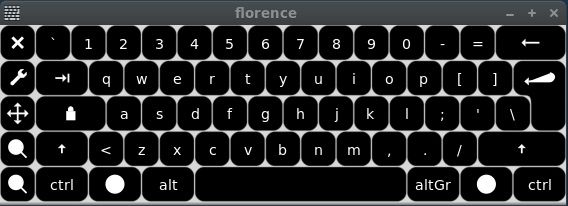
функциональность
С точки зрения базовой функциональности, Флоренс делает именно то, что вам нужно: предоставить работающую экранную клавиатуру. Сама клавиатура проста в использовании и интуитивно понятна. Если вы редко используете виртуальные клавиатуры, они будут работать именно так, как вы и ожидаете. Поэтому нет абсолютно никакой кривой обучения.
Для тех, кто хотел бы увидеть больше возможностей, чем базовую, не волнуйтесь! Флоренция поставляется с большим количеством вариантов на ваш вкус. Вы получаете множество вариантов стиля, окна, поведения и макета. Под параметрами стиля вы можете выбрать, какие кнопки должны быть у клавиш, и различные цветовые свойства. В нем вы можете выбрать такие вещи, как его непрозрачность, имеет ли он оформление окна, должен ли он быть изменяемого размера, и должен ли он всегда быть сверху. На вкладке «Поведение» вы можете установить параметры автоматического щелчка и автоматического скрытия. Наконец, на вкладке раскладки вы можете выбрать, какая раскладка клавиатуры должна отображаться, и должна ли клавиатура включать клавиши Флоренции (например, кнопку опций), функциональные клавиши (F1, F2, F3 и т. Д.) И цифровую клавиатуру. ,
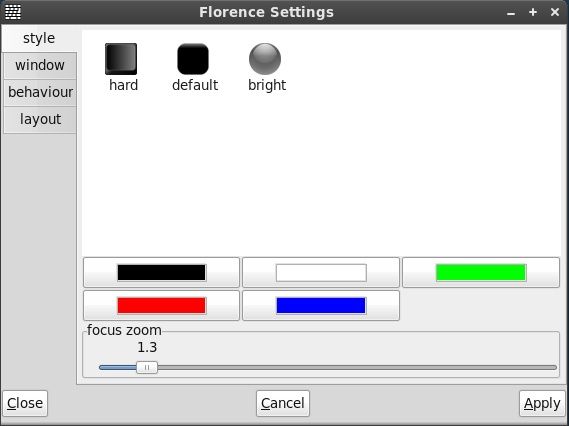
Варианты стиля
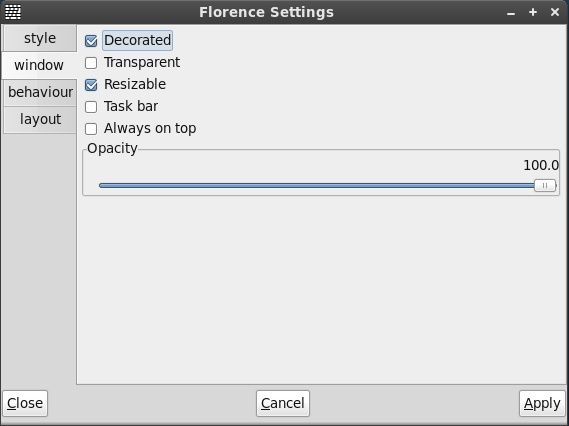
Параметры окна
Заключение
Это все, что есть на самом деле. Его легко использовать, он работает хорошо, и это не смущает вас, как это сделал со мной ГОК. Могу поспорить, что я что-то пропустил, но это все равно не отменяет тот факт, что я не смог найти способ запустить клавиатуру через полчаса. Я рекомендую виртуальную экранную клавиатуру Florence Virtual всем пользователям рабочего стола GNOME, которым нужна экранная клавиатура, так как стандартная виртуальная клавиатура KDE, вероятно, лучше. Просто не ожидайте, что вы получите 50 слов в минуту на Флоренции, как вы это обычно делаете.
Вы регулярно используете виртуальную клавиатуру? Зачем ты обычно это используешь? Используете ли вы другую виртуальную клавиатуру в Linux? Дайте нам знать об этом в комментариях!
Изображение предоставлено: Shutterstock

![Замена экранной клавиатуры Gnome виртуальной клавиатурой Florence [Linux]](https://helpexe.ru/wp-content/cache/thumb/85/51616dbee602d85_320x200.jpg)
![Индикатор календаря: смотрите календарь Google в трее Ubuntus [Linux]](https://helpexe.ru/wp-content/cache/thumb/48/9feed65662cb748_150x95.png)
![Gramps позволяет печатать бесплатные индивидуальные схемы генеалогического дерева [кросс-платформенный]](https://helpexe.ru/wp-content/cache/thumb/c6/d7a201a82850dc6_150x95.jpg)
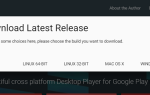
![KMail — другой вид почтового клиента для KDE [Linux]](https://helpexe.ru/wp-content/cache/thumb/40/264d13a67b81d40_150x95.jpg)